統合開発環境 Eclipse インストール2010/09/18 |
| 統合開発環境 Eclipse をインストールします。
|
|
| [1] | まずはこちらを参考に JAVA開発環境をインストールしておきます。 |
| [2] | Eclipse をインストールします。Eclipse はyumでインストールもできますが、今回は Eclipse のサイトからダウンロードしたものを使います。
以下のリンク先から、どれでもよいですが、ここでは3番目の「Eclipse Classic」をダウンロードします。
⇒ http://www.eclipse.org/downloads/ |
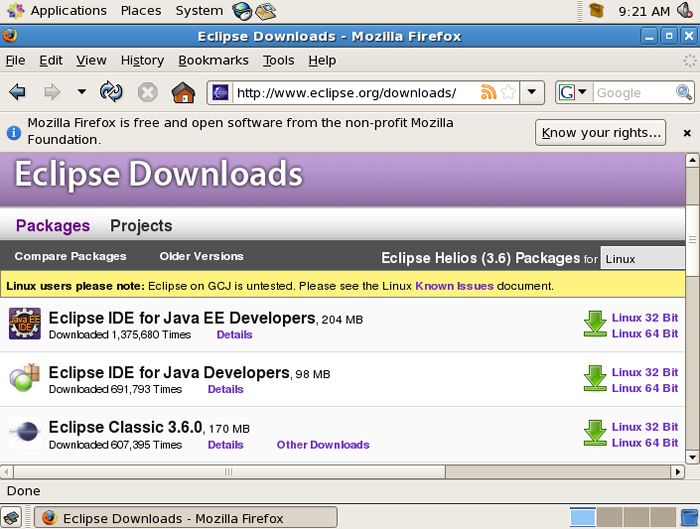
|
| [3] | ダウンロードしたファイルを、どこでも任意の場所 ( Eclipse を配置したい場所 ) に移動して展開します。 ここでは /usr/local 配下に展開します。 |
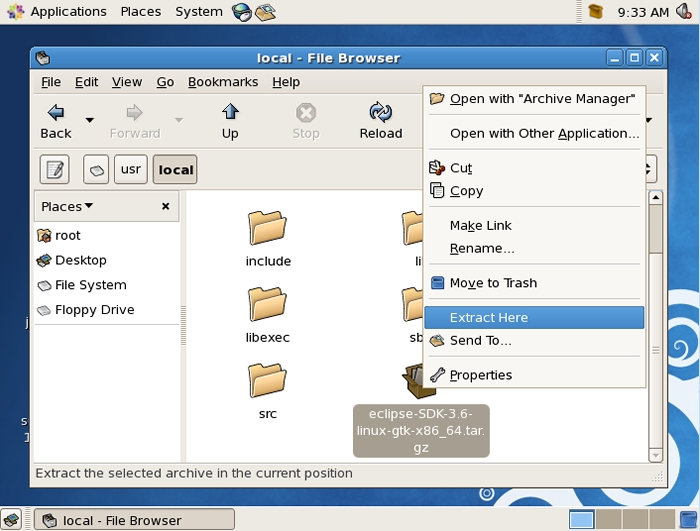
|
| [4] | 展開すると「eclipse」ディレクトリができます。 |
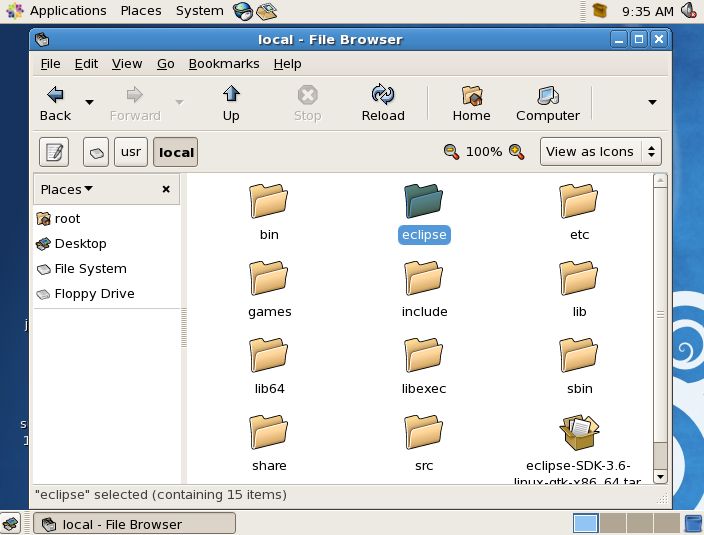
|
| [5] | メニューに Eclipse を登録しておきます。以下のように「Applications」の辺で右クリックし、「Edit Menus」を選択します。 |
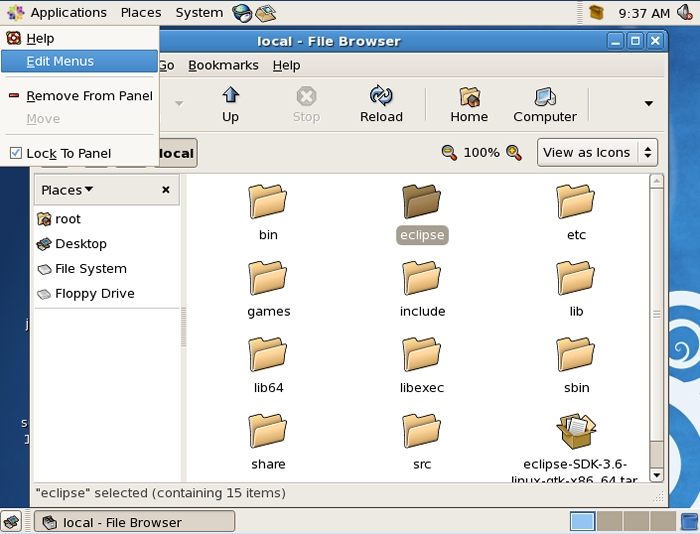
|
| [6] | 「Programing」にでも登録しておきます。右にある「New Item」をクリックします。 |
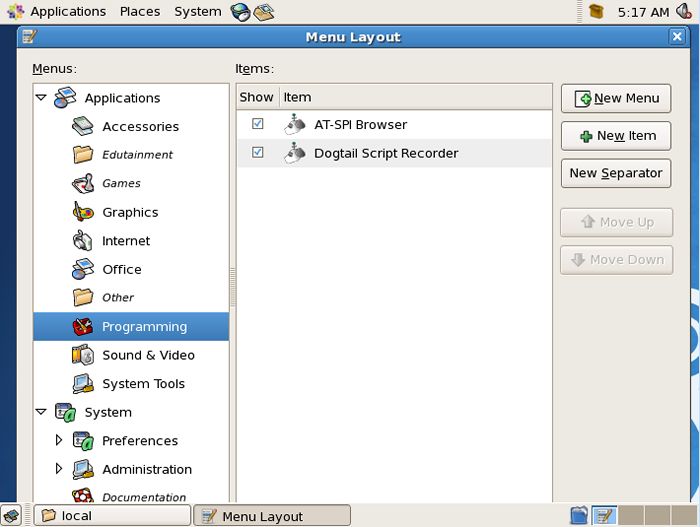
|
| [7] | 名前は任意で、Command には eclipse ディレクトリ直下の 「eclipse」を選択します。Icon も任意ですが、 ここでは Eclipse 付属のものを指定しました。(eclipse ディレクトリ直下の「icon.xpm」) |
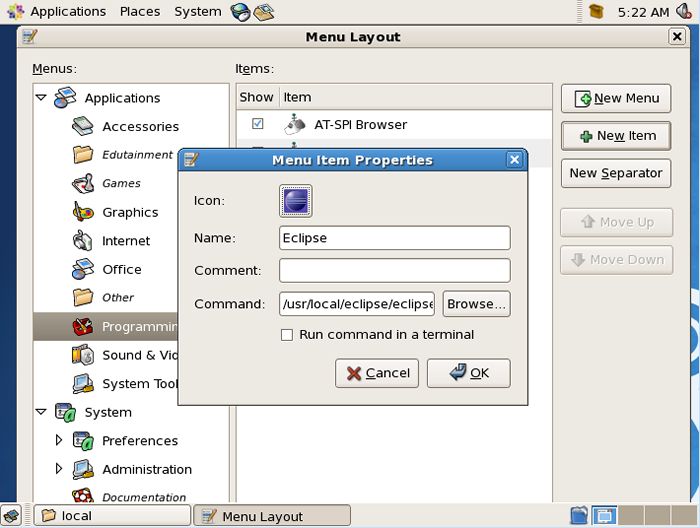
|
| [8] | メニューに登録されたリンクから起動します。 |
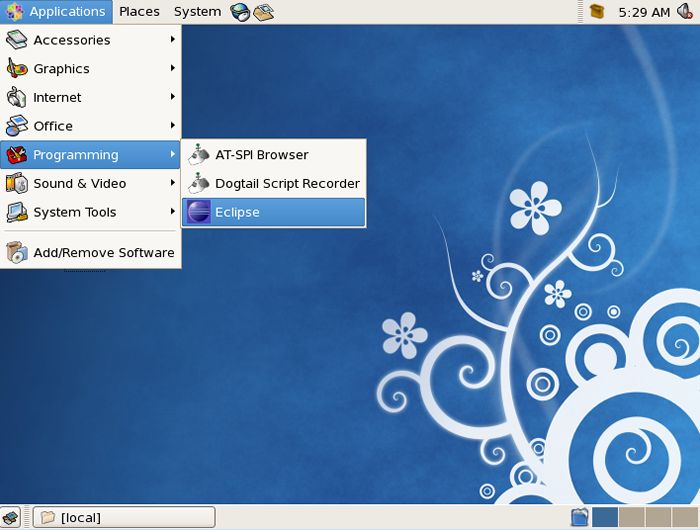
|
| [9] | 起動するとワークスペースの選択を求められます。どこでも好みの場所でOKです。ここではデフォルトのまま次へいきます。 |
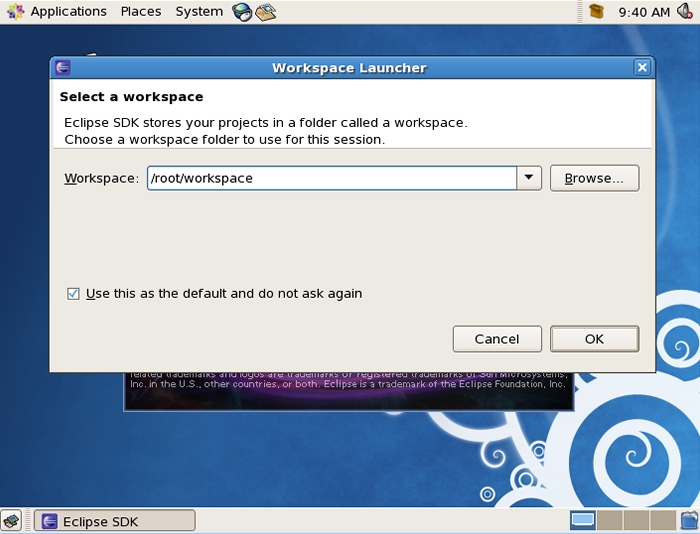
|
| [10] | Eclipse が起動しました。 |
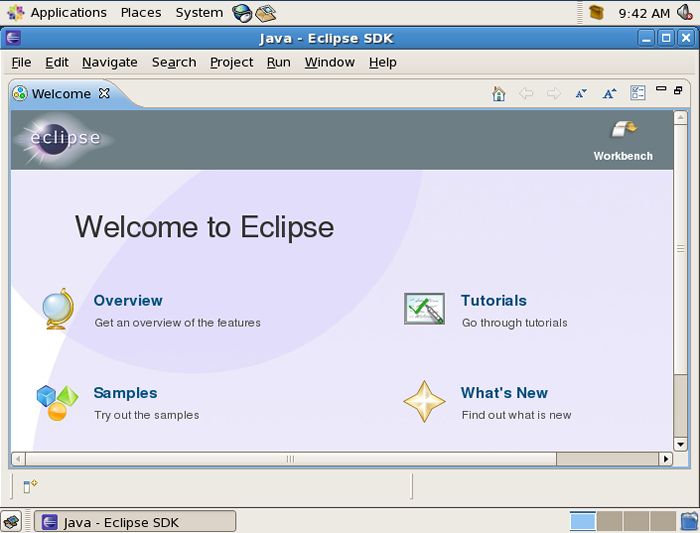
|
関連コンテンツ